Attiva le connessioni SSO di Google Workspace con il tuo account OVHcloud
Questa guida ti mostra come associare il tuo servizio Google Workspace al tuo account OVHcloud tramite SAML 2.0
Questa guida ti mostra come associare il tuo servizio Google Workspace al tuo account OVHcloud tramite SAML 2.0
Questa traduzione è stata generata automaticamente dal nostro partner SYSTRAN. I contenuti potrebbero presentare imprecisioni, ad esempio la nomenclatura dei pulsanti o alcuni dettagli tecnici. In caso di dubbi consigliamo di fare riferimento alla versione inglese o francese della guida. Per aiutarci a migliorare questa traduzione, utilizza il pulsante "Modifica" di questa pagina.
Ultimo aggiornamento: 30/03/2023
L'autenticazione SSO (Single Sign-On) è disponibile per accedere al tuo account OVHcloud. Per attivare queste connessioni, il tuo account OVHcloud e i tuoi account Google Workspace devono essere configurati con le credenziali SAML (Security Assertion Markup Language).
Questa guida ti mostra come associare il tuo account OVHcloud a un servizio Google Workspace esterno.
Affinché un provider di servizi (cioè il tuo account OVHcloud) possa stabilire una connessione SSO con un provider di identità (cioè il tuo Google Workspace), l'essenziale è stabilire un rapporto di fiducia reciproca memorizzando la connessione SSO nei due servizi.
Il tuo Google Workspace agisce come provider di identità. Le richieste di autenticazione al tuo account OVHcloud saranno accettate solo se l'hai precedentemente dichiarato come organismo terzo di fiducia.
Significa che deve essere aggiunto come Web and mobile aps.
Accedi all'interfaccia di gestione di Google Workspace con il tuo account amministratore.
Accedi alla sezione Apps e poi Web and mobile apps.
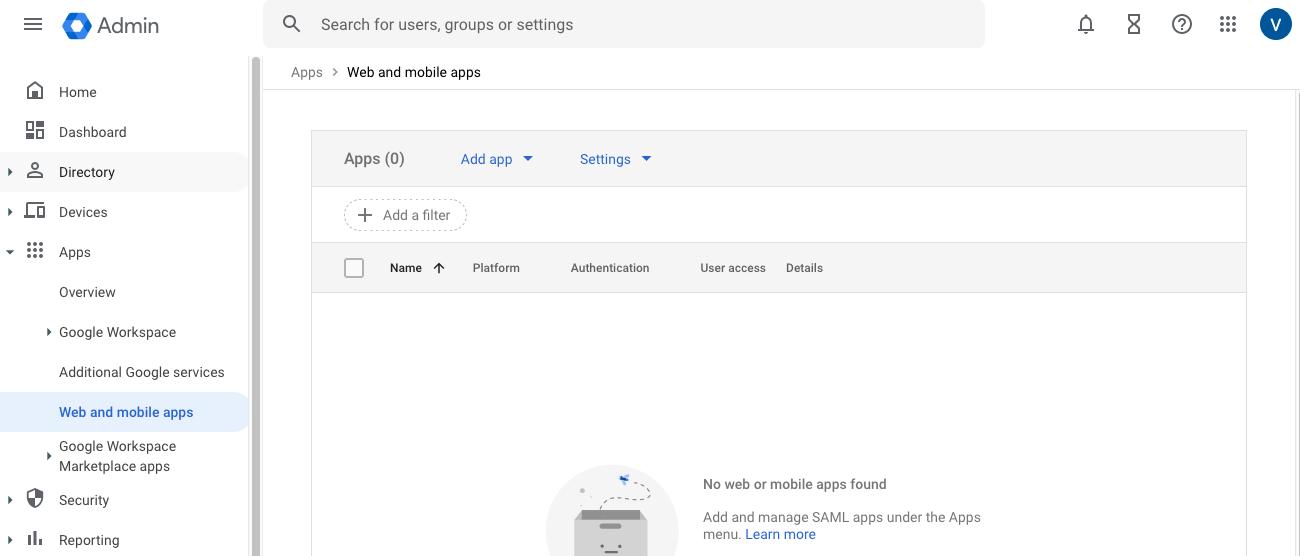
Clicca su Add app e poi su Add custom SAML app.
Nello step "App details", aggiungi un nome per questa interconnessione. Se non hai un'ispirazione, OVHcloud è un nome adatto. Clicca su Continue.
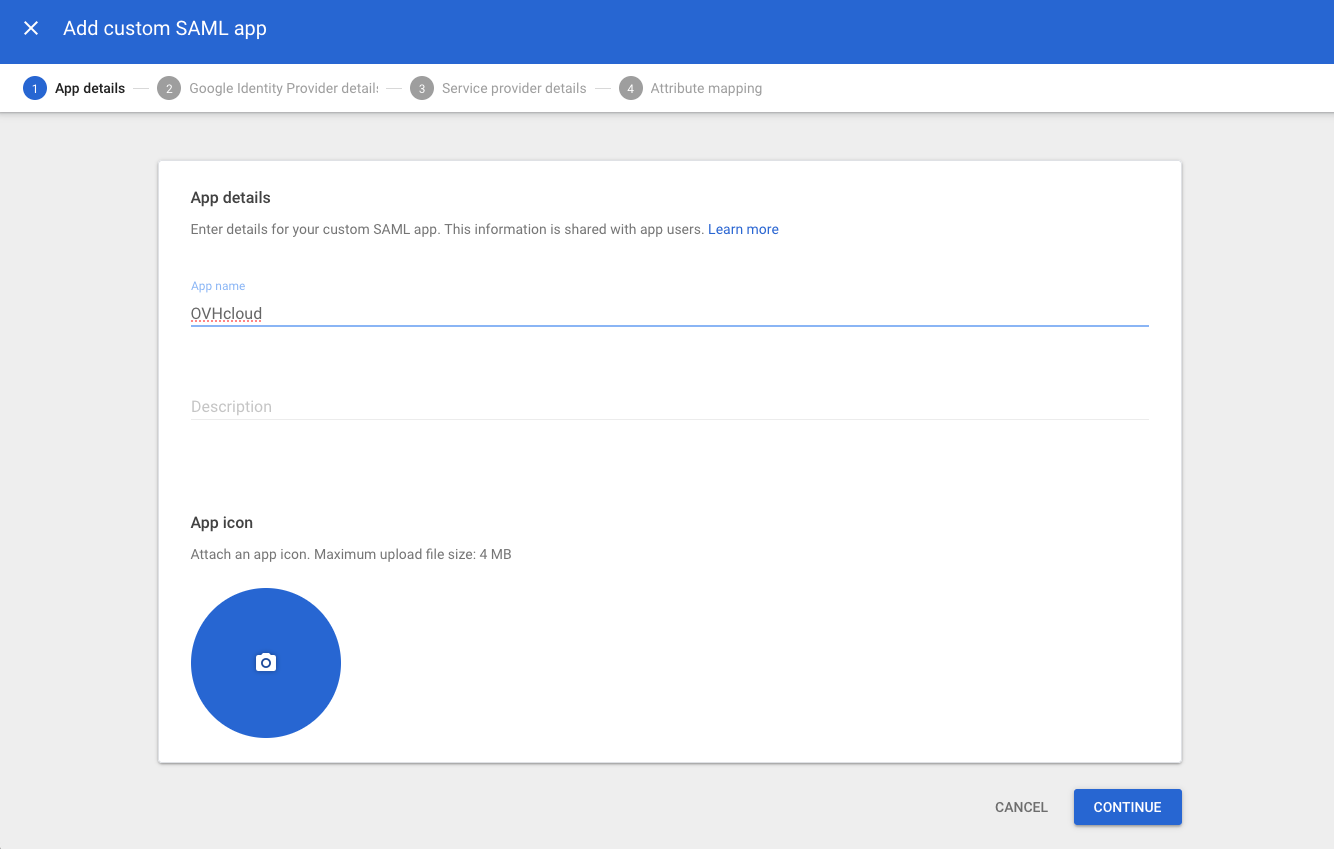
Nello step "Google Identity Provider details", scarica il file di metadati cliccando su Download metadata e poi su Continue.
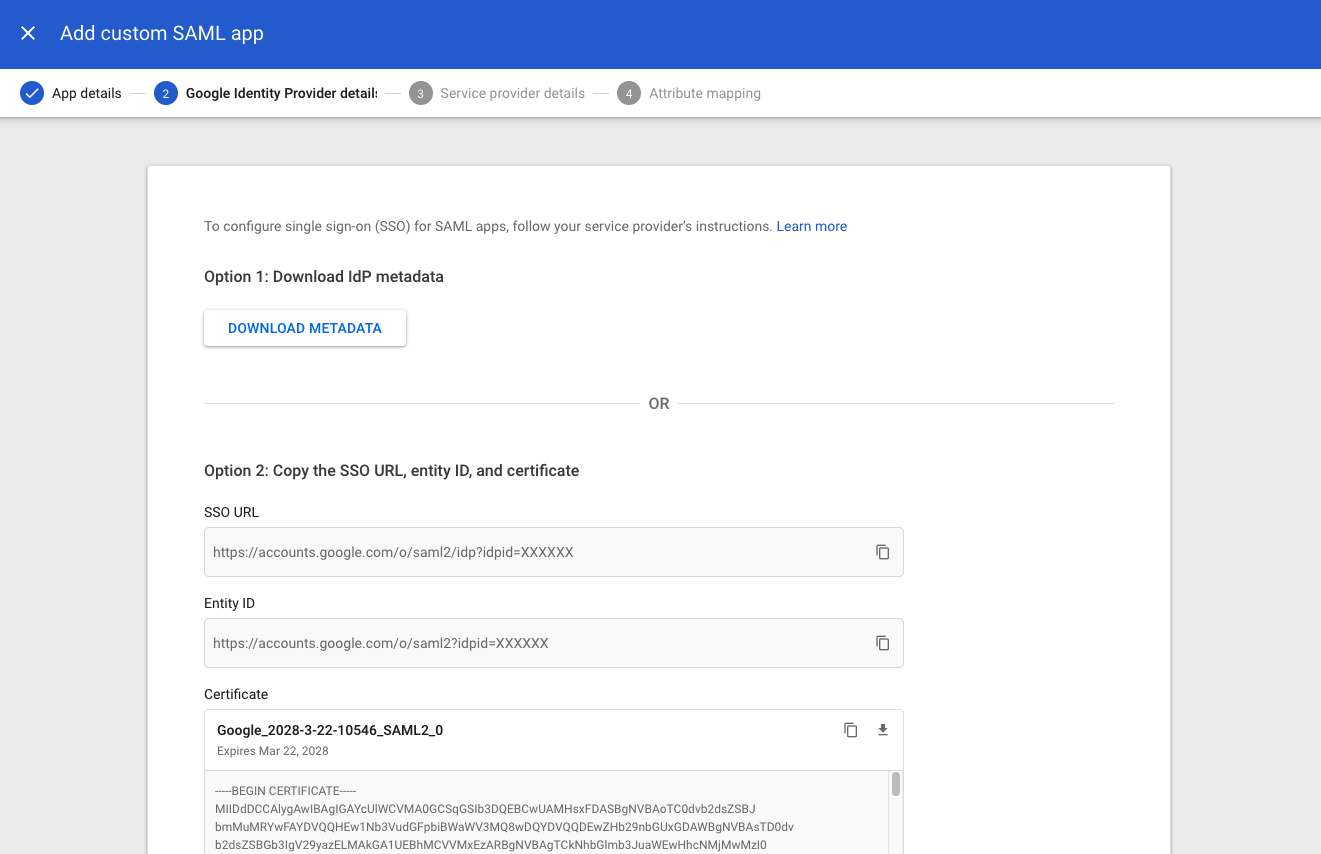
Nello step "Service provider details", completa i record ACS URL e Entity ID con i valori della tua Region:
https://www.ovhcloud.com/eu/auth/saml/acs e Entity ID: https://www.ovhcloud.com/eu/auth/https://www.ovhcloud.com/ca/auth/saml/acs e Entity ID: https://www.ovhcloud.com/ca/auth/Clicca su Continue.
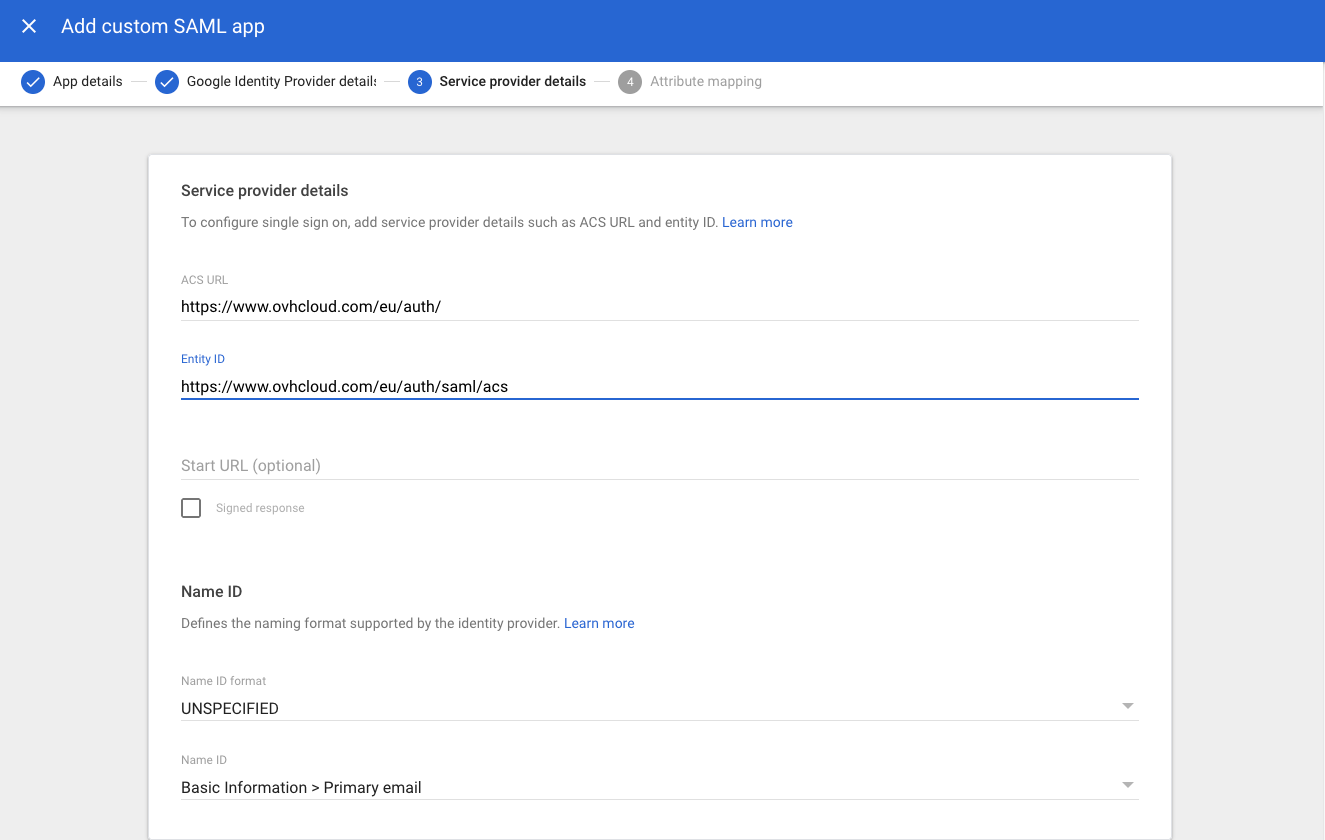
Nello step "Attribute mapping", aggiungi questa mapping:
Clicca su Finish.
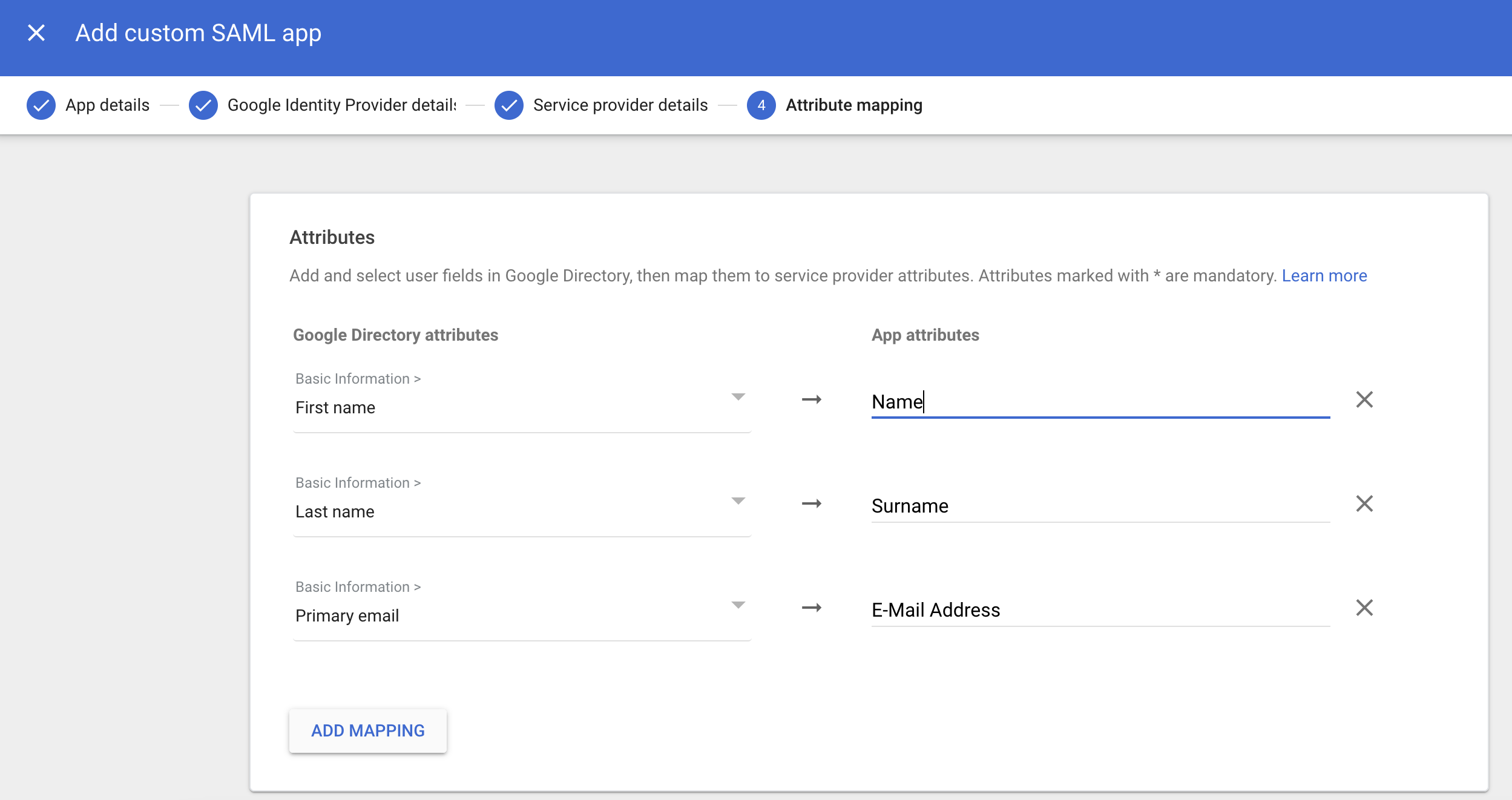
Attiva l'accesso a questa applicazione cliccando su OFF for everyone nella sezione "User Access". Clicca su ON for everyone e poi sul pulsante SAVE
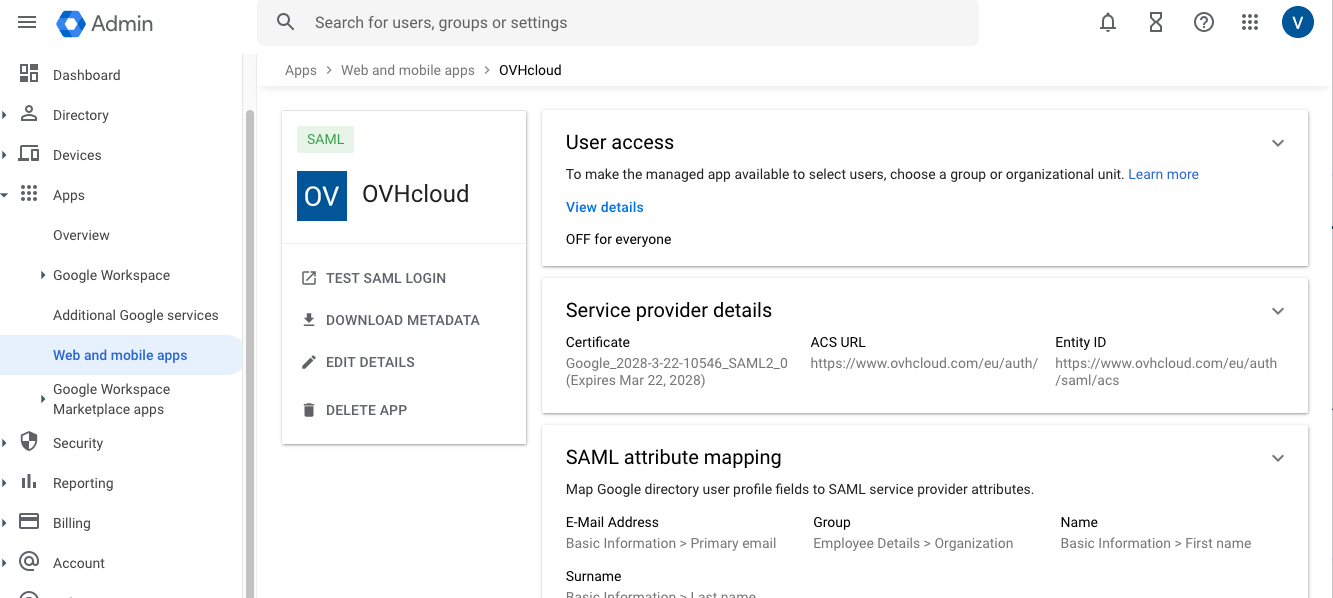

L'aggiunta dell'accesso di un'applicazione agli utenti potrebbe richiedere diverse ore.
Il tuo Google Workspace si fida di OVHcloud come provider di servizi. Lo step successivo consiste nell'assicurarsi che l'account OVHcloud confidi nel tuo Google Workspace come provider di identità.
L'aggiunta del Google workspace come affidabilità provider avviene nello Spazio Cliente OVHcloud, dove è possibile fornire i metadati del provider.
Accedi e clicca sul tuo profilo in alto a destra.

Clicca sul tuo nome per accedere alla pagina di gestione del tuo profilo.
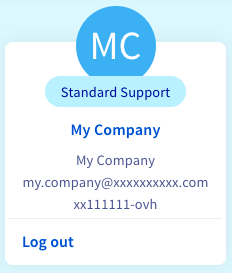
Apri la scheda Gestione utenti.

Clicca sul pulsante Connessione SSO.
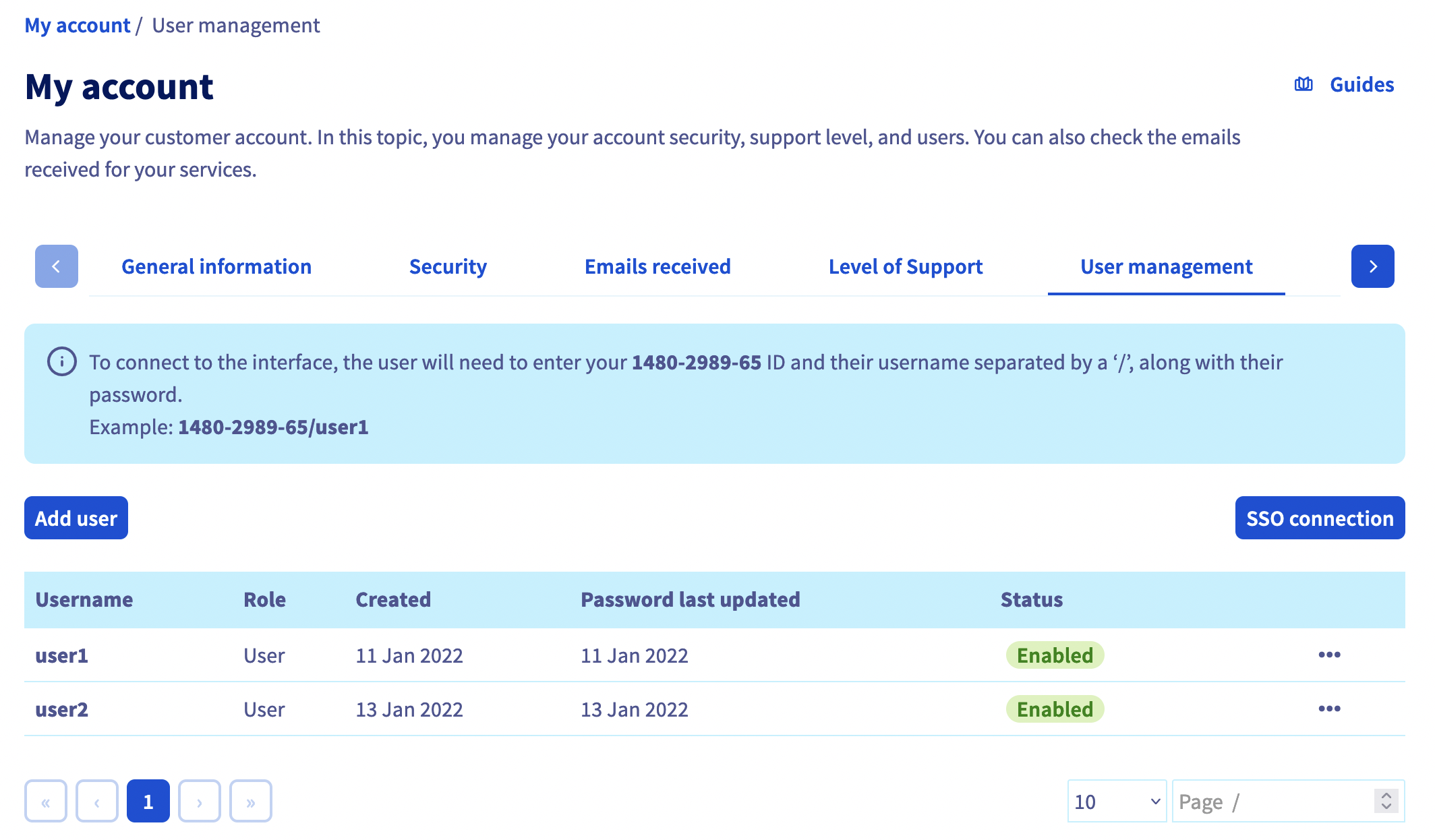
Inserisci i metadati XML del tuo servizio Google Workspace. Completa il campo "Nome attributo di gruppo" con il valore Group. Clicca su Conferma.
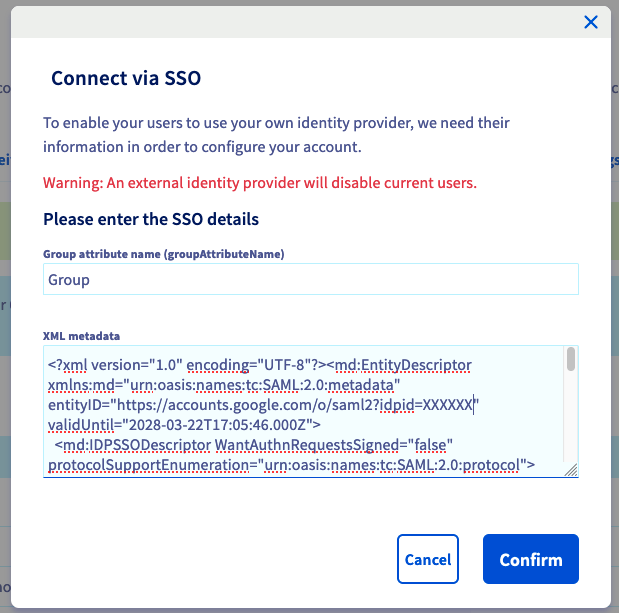
A questo punto è necessario trovare il Google Workspace come provider di identità e i gruppi predefiniti.
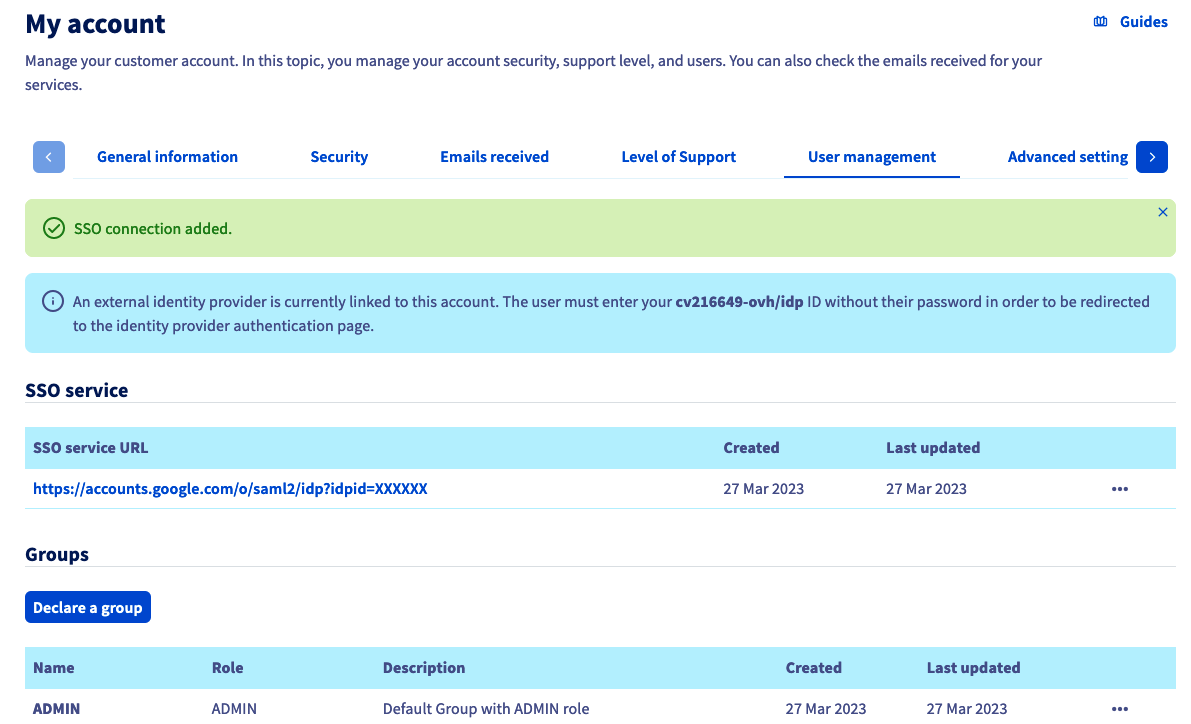
Per maggiori informazioni, clicca sul link situato sotto "URL del servizio SSO".
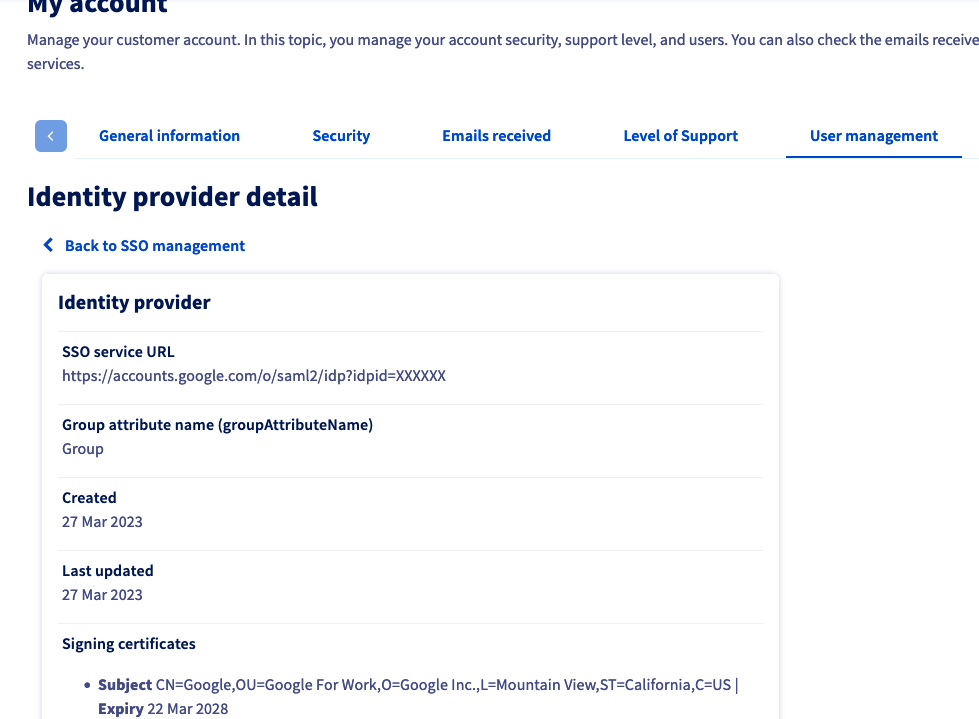
Il pulsante ... permette di aggiornare o eliminare l'SO e di consultarne i dettagli.
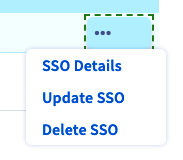
Il tuo Google Workspace è considerato un provider affidabile. È comunque necessario aggiungere gruppi al tuo account OVHcloud.
Se stai cercando di accedere via SSO, probabilmente comparirà un messaggio di errore Not in valid groups.
Infatti, il tuo account OVHcloud verifica se l'utente che si autentica appartiene a un gruppo esistente sull'account.
È necessario autorizzare i gruppi che verranno trasmessi da Google Workspace a OVHcloud. Questi gruppi sono gli stessi utilizzati per classificare i tuoi utenti.
Accedi all'interfaccia di amministrazione di Google Workspace con il tuo account amministratore
Accedi alla sezione Apps e poi Web and mobile apps.
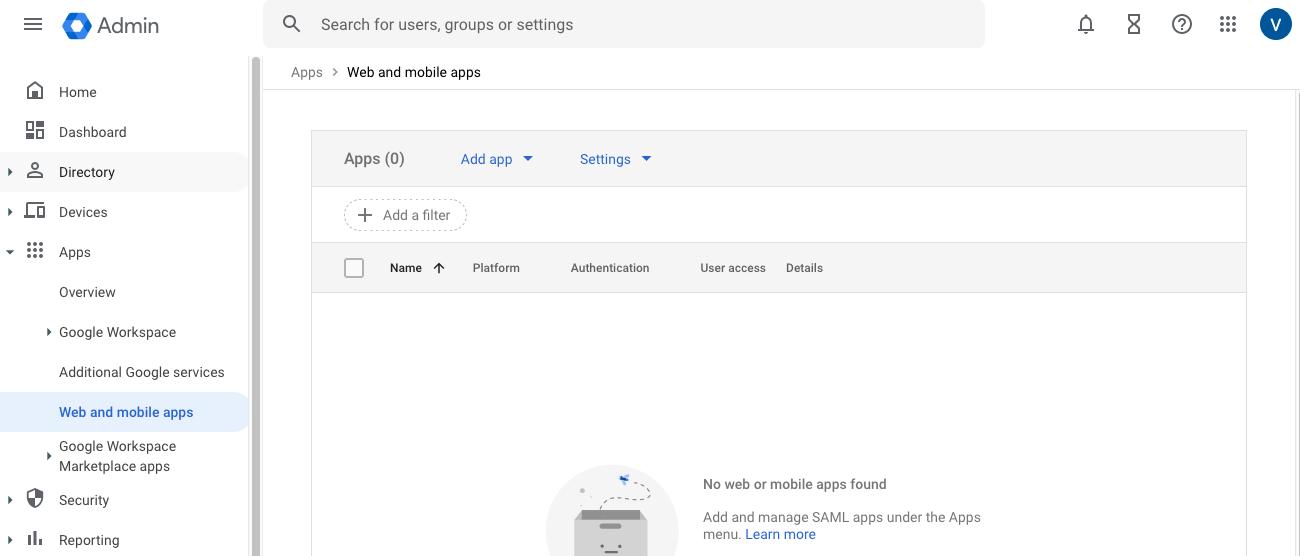
Clicca sulla riga dell'applicazione che hai aggiunto in precedenza.
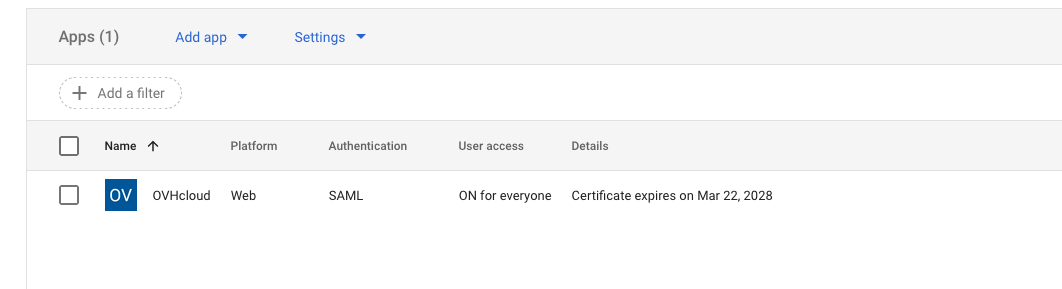
Clicca su SAML attribute mapping per modificare la mapping delle informazioni condivise tra Google Workspace e OVHcloud.
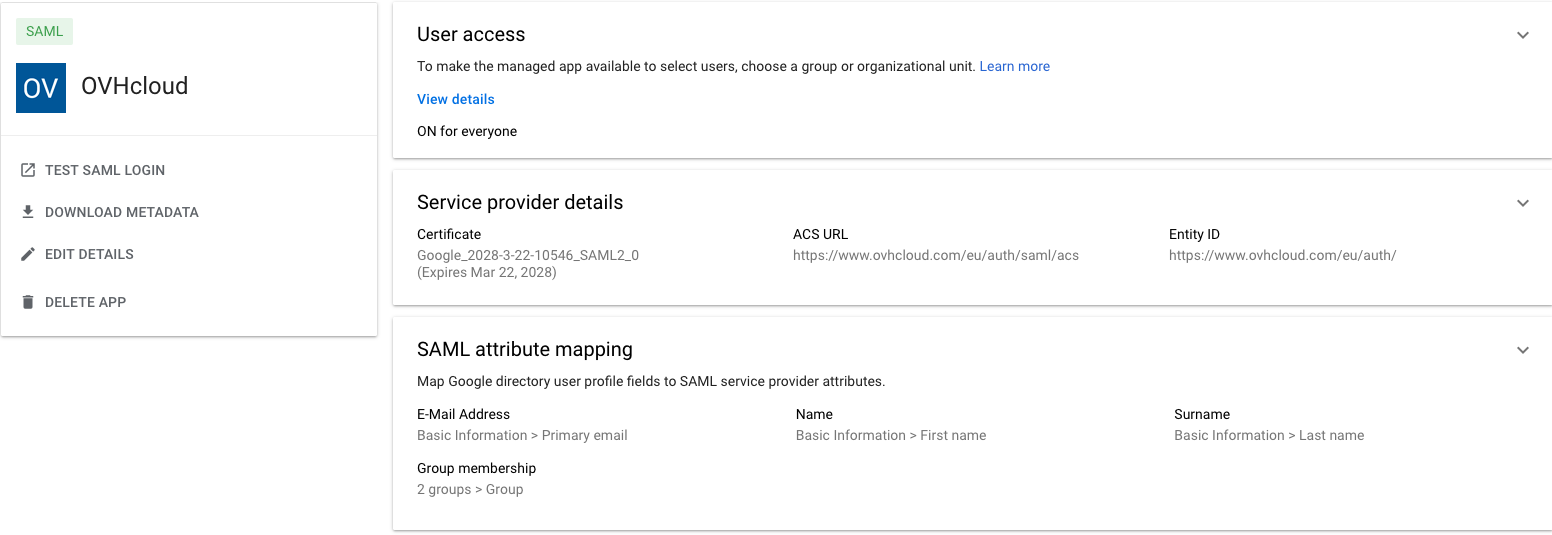
Nella categoria "Group membership (optional)", aggiungi tutti i gruppi che vuoi autorizzare a connettersi a OVHcloud. Nel campo "App attribute", indica Group.
In seguito, è necessario attribuire ruoli a questi gruppi di utenti in OVHcloud. In caso contrario, il tuo account OVHcloud non sa cosa è autorizzato a fare l'utente e, di default, non viene assegnato alcun diritto.
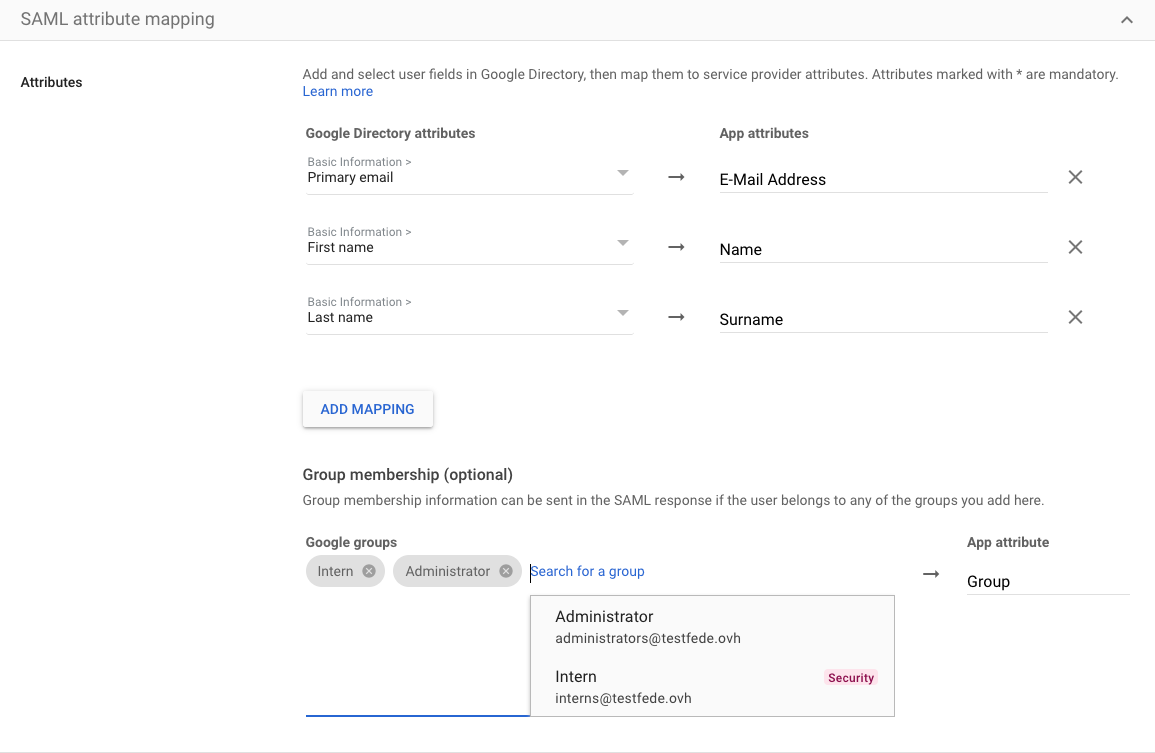
Dallo Spazio Cliente OVHcloud è possibile aggiungere un gruppo cliccando sul pulsante Dichiarare un gruppo e inserendo i campi:

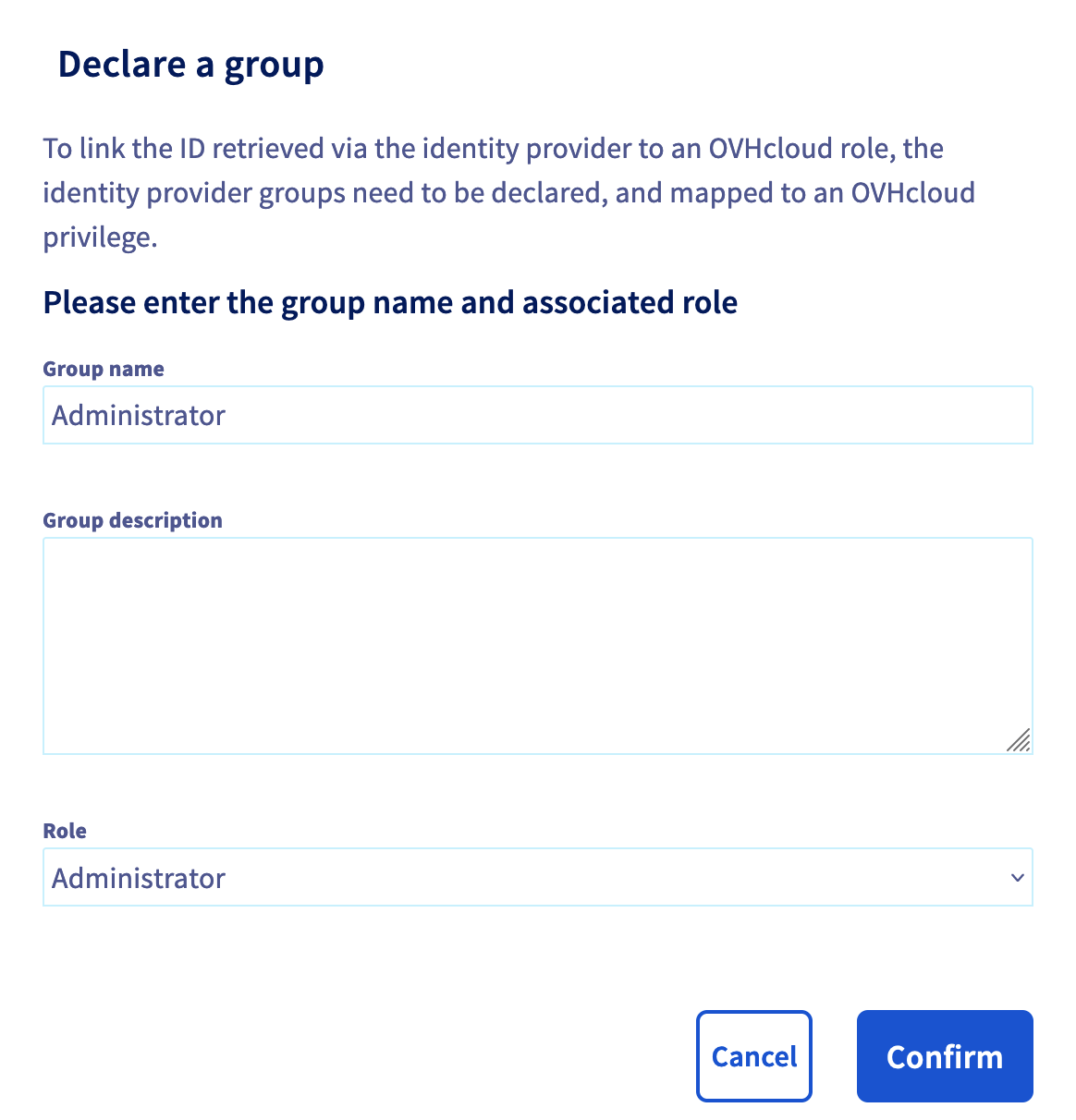
Verifica che il gruppo sia aggiunto al tuo account OVHcloud nella sezione "Gruppi":
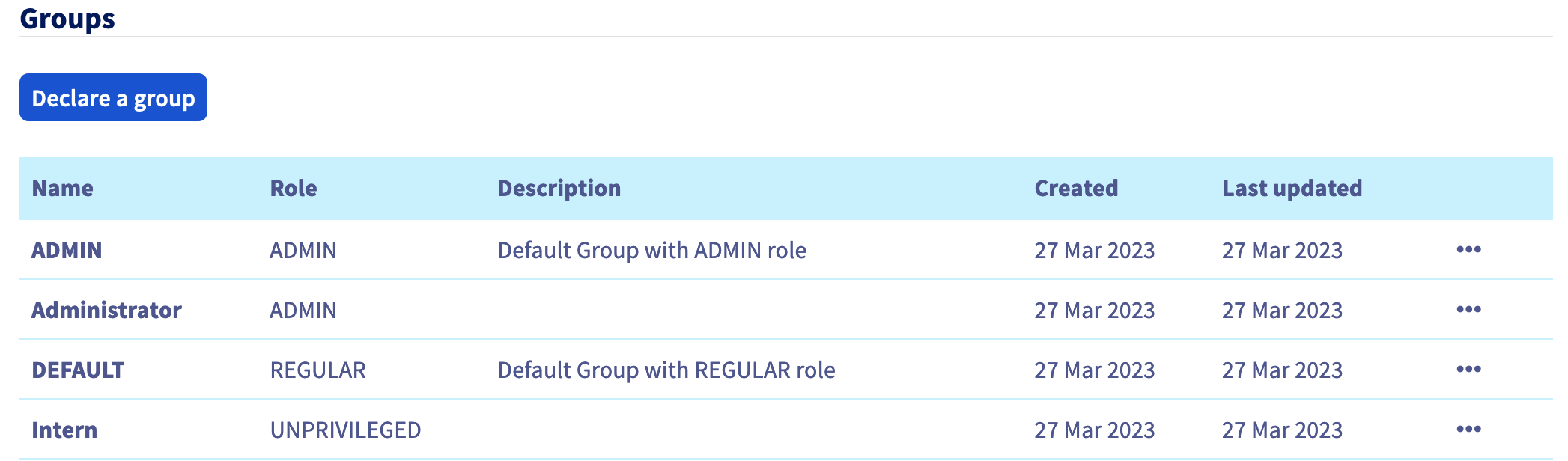
Quando ti connetti con un utente del gruppo Intern, il tuo account OVHcloud riconoscerà che l'utente ha il ruolo "UNPRIVILEGED" specificato dal suo gruppo.
In seguito, potrai disconnetterti dal tuo account e collegarti al tuo Google Workspace come provider di identità.
Nella pagina di identificazione OVHcloud, inserisci il tuo identificativo cliente seguito da /idp senza password e clicca sul pulsante Login.
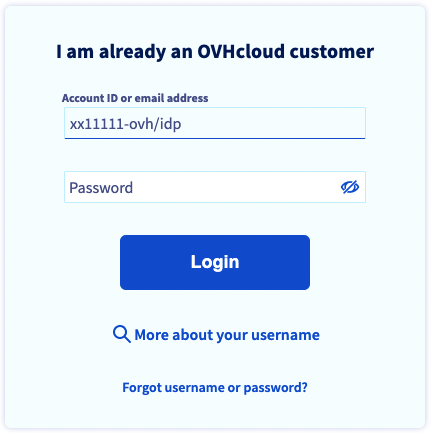
Verrai reindirizzato alla pagina di connessione Google Workspace. Inserisci un login/password di un utente del tuo Google Workspace e clicca sul pulsante Sign in.
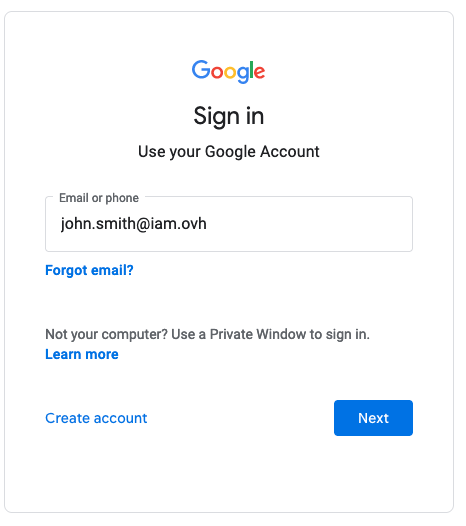
Adesso sei connesso con lo stesso identificativo cliente, ma tramite l'utente Google Workspace.
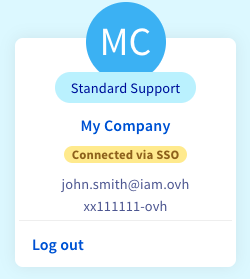
Rendere sicuro il tuo account OVHcloud e gestire le tue informazioni personali
Definizione e gestione della password del tuo account
Rendere sicuro il tuo account OVHcloud con la doppia autenticazione
Contatta la nostra Community di utenti all’indirizzo https://community.ovh.com/en/.
Prima di inviare la valutazione, proponici dei suggerimenti per migliorare la documentazione.
Immagini, contenuti, struttura... Spiegaci perché, così possiamo migliorarla insieme!
Le richieste di assistenza non sono gestite con questo form. Se ti serve supporto, utilizza il form "Crea un ticket" .
Grazie per averci inviato il tuo feedback.
Accedi al tuo spazio nella Community Fai domande, cerca informazioni, pubblica contenuti e interagisci con gli altri membri della Community OVHcloud
Discuss with the OVHcloud community